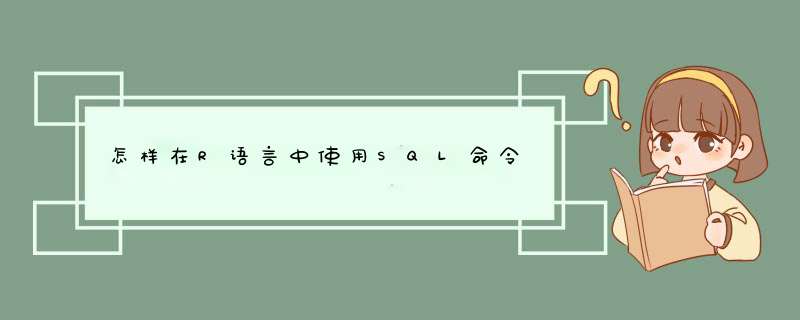
当然也可以将R与外部数据库连接,直接在R中 *** 作数据库,并生成最终结果,这也是一种可行的方法。在R中连接数据库需要安装其它的扩展包,根据连接方式不同我们有两种选择:一种是ODBC方式,需要安装RODBC包并安装ODBC驱动。另一种是DBI方式,可以根据已经安装的数据库类型来安装相应的驱动。因为后者保留了各数据库原本的特性,所以个人比较偏好用DBI连接方式。有下面这几种主要的包提供了DBI连接:RMySQL,RSQLite,ROracle,RPostgreSQL。由名字看得出它们分别对应了几种主流的数据库。
服务端配置:1、(SQL2005、SQL2008):
开始-->程序-->Microsoft SQL Server 2008(或2005)-->配置工具-->SQL Server 配置管理器-->SQL Server网络配置-->MSSQLSERVER(这个名称以具体实例名为准) 的协议-->TCP/IP-->右键-->启用。
2、SQL2005:
开始-->程序-->Microsoft SQL Server 2005-->配置工具-->SQL Server 2005外围应用配置器-->服务和连接的外围应用配置器-->Database Engine -->远程连接,选择本地连接和远程连接并选上同时使用Tcp/Ip和named pipes。
SQL2008:
打开SQLServer Management Studio-->在左边[对象资源管理器]中选择第一项(主数据库引擎)-->右键-->方面-->在方面的下拉列表中选择[外围应用配置器]-->将RemoteDacEnable置为True.(这一步很关键)
Express:
如果XP有开防火墙,在例外里面要加入以下两个程序:
C:/Program Files/Microsoft SQL Server/MSSQL.1/MSSQL/Binn/sqlservr.exe,
C:/Program Files/Microsoft SQL Server/90/Shared/sqlbrowser.exe
3、开始-->程序-->Microsoft SQL Server 2008(或2005)-->配置工具-->SQL Server 配置管理器-->SQL Server 服务-->右击SQLServer(MSSQLSERVER) (注:括号内以具体实例名为准)-->重新启动
4、服务器端开启sa用户。开始 ->程序->Microsoft SQL Server 2008 ->Microsoft SQL Server Management Studio->主数据库引擎 ->安全性 ->登录名->sa,设置密码。
客户端配置:
5、客户端连接数据库选择:开始->程序 ->Microsoft SQLServer 2008 ->SQL Server Management Studio。
在客户端登陆服务器端数据库。
服务器名称:改为需要连接的数据库服务器的服务名,一般为该服务器的机器名;
身份验证:选择“SQLServer 身份验证”,现服务器的服务名为:“XP-201112021040”;
登录名:使用“sa”用户登录;
密码:“scisoft”;
6、登录进入SQLServer服务器后,展开“数据库”项,其中“edms”即为EDMS系统使用的数据库。
SQl
Server
配置管理器(简称为配置管理器)包含了SQL
Server
2008服务、SQL
Server
2008网络配置和SQL
Native
Client配置3个工具,供数据库管理人员做服务器启动停止与监控、服务器端支持的网络协议配置、用户访问SQLServer
的网络相关设置等工作。
一、配置服务
1、SQL
Server
配置附案例七可以通过开始菜单栏中的【SQL
Server
2配置管理器】打开,或者通过在命令提示下输入sqlservermanager.msc命令来打开。
2、首先打开SQL
Server
配置管理器,查看列出的与SQL
Server
2008相关的服务,选择服务名并右键单击d出的快捷菜单中选择【属性】命令进行配置。在右键单击SQL
Server(MSSQLSERVER)d出的【SQL
Server(MSSQLSERVER属性)】对话框。在【登录】选项卡中设置服务的登录身份,是使用本地系统账户还是指定的账户。
3、却换到【服务】选项卡可以设置SQLServer
(MSSQLSERVER)服务的启动模式,可以选项有“自动”、“手动”、“禁用”,用户可以根据需要进行更改。
二、网络配置
1、SQL
Server
2008能使用多种协议,包括Shared
Memory、Named
Pipes、TCP/IP和VIA.所有这些协议都有独立的服务器和客户端配置。通过SQL
Server网络配置可以为每一个服务器实例独立地设置网络配置。
2、在【SQL
Server配置管理器】窗口中,单击左侧的【SQL
Server
网络配置】节点,在窗口右侧显示出所有SQL
Server
服务器中所使用的协议,右键单击协议名称,在d出的快捷菜单中选择【属性】菜单项,在d出来的对话框中进行设置启用或者禁用 *** 作,设置Shared
Memory协议的对话框,窗口右侧所列个协议的作用如下。
3、Shared
Memory协议:Shared
Memory协议仅用于本地连接,如果该协议被启用,任何本地客户都可以使用此协议连接服务器。如果不希望本地客户使用Shared
Shared
Memory协议,则可以禁用。
4、Name
Pipes协议:Name
Pipes协议主要用于Windows
2008以前版本的 *** 作系统的本地连接以及远程连接。
5、TCP/IP协议:TCP/IP协议是通过本地或远程连接到SQL
Server的首选协议。使用TCP/IP协议时,SQL
SERVER在指定的TCP端口和IP地址侦听已响应它的请求。
6、VIA协议:如果同一计算机上安装有两个或多个SQL
Server实例,则VIA连接可能会不明确。VIA协议启用后,将尝试使用TCP/IP设置,并侦听端口0:1433。对于不允许配置端口的VIA驱动程序,两个SQL
Server实例均将侦听同一端口。
三、本地客户端协议配置
1、通过SQL
Native
Client(本地客户端协议)配置可以启用或禁用客户端应用程序使用的协议。查看客户端协议配置情况的方法是,在对话框中展开【SQL
Native
Client配置】节点,在进入的信息窗格中显示了协议的名称以及客户端尝试连接到服务器是尝试使用的协议的顺序,用户还可以查看协议是否以启用或以禁用并获得有关协议文件的详细信息。
2、在默认的情况下
Share
Memory协议总是首选的本地连接协议。要改变协议顺序可右键单击协议,在d出来的快捷菜单中选择【顺序】命令,在d出来的【客户协议属性】对话框中进行设置,从【启动的协议】列表中单击选择一个协议,然后通过右侧的两个按钮来调整协议向上或向下移动。
欢迎分享,转载请注明来源:内存溢出

 微信扫一扫
微信扫一扫
 支付宝扫一扫
支付宝扫一扫
评论列表(0条)